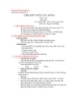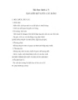YOMEDIA

ADSENSE
Bài 5 TẠO LIÊN KẾT GIỮA CÁC BẢNG
168
lượt xem 12
download
lượt xem 12
download
 Download
Vui lòng tải xuống để xem tài liệu đầy đủ
Download
Vui lòng tải xuống để xem tài liệu đầy đủ
Access cho phép bạn đổi tên một cũng tương tự như cách Windows File Manager đổi tên files. Để đổi tên bảng, thực hiện theo các bước sau: 1. Chọn nút Table từ cửa sổ Database. Bạn sẽ thấy một danh sách các bảng trong cơ sở dữ liệu.
AMBIENT/
Chủ đề:
Bình luận(0) Đăng nhập để gửi bình luận!
Nội dung Text: Bài 5 TẠO LIÊN KẾT GIỮA CÁC BẢNG
- Bài 5 TẠO LIÊN KẾT GIỮA CÁC BẢNG
- Giới thiệu Khi bảng được tạo ra có nhiều thông tin trùng ,người ta thường tách ra thành nhiều bảng Để có thể kết xuất các dữ liệu các bảng biểu cần có mối quan hệ Mối quan hệ được tạo ra thông qua các trường chung giữa các bảng (thường thông qua khoá)
- Minh họa : chia ra thành nhiều bảng Mã vật tư Tên vật tư Đơn vị tính Số lượng X01 Xăng A92 Lít 10000 X02 Xăng A95 Lít 5500 Vỏ xe CASUMINA V02 Cái 120 Vỏ xe Hóc Môn V03 Cái 100 Nhớt loai II N02 Thùng 10 Dư thừa dữ liệu Bảng vật tư nhập kho
- Minh họa : chia ra thành nhiều bảng Mã vật tư SL MVT Tên VT MDVT X01 10000 X01 Xăng A92 2 X02 5500 X02 Xăng A95 2 V02 120 Vỏ xe nhập ngoại V01 1 V03 100 Vỏ xe CASUMINA V02 1 N02 10 Vỏ xe Hóc Môn V03 1 Bảng vật tư (vattu) Nhớt loai I N01 3 MDVT DVT Nhớt loai II N04 3 1 Cái Chi tiết vật tư 2 Lít (chitietvattu) 3 Thùng Đơn vị tính (donvitinh)
- Mối liên kết Lưu ý thứ 4: Khi có nhiều bảng, cần xác định mối liên hệ giữa 2 bảng Mã vật tư – MVT Mã vật tư SL MVT Tên VT MDVT X01 Xăng A92 2 X01 10000 X02 Xăng A95 2 X02 5500 Vỏ xe nhập ngoại V01 1 V02 120 V03 100 Vỏ xe CASUMINA V02 1 N02 10 Vỏ xe Hóc Môn V03 1 MDVT DVT Nhớt loai I N01 3 1 Cái Nhớt loai II N04 3 2 Lít 3 Thùng DVT - MDVT
- Phân biệt liên kết 1-1 Primary Key với Primary key 1-N Primary Key với Foreign key VD: Bảng vật tư và chi tiết vật tư 1-1 Bảng đơn vị tính và chi tiết vật tư 1-N
- Phân biệt liên kết Bảng Phongban và Nhanvien 1-N Bảng Chucvu và Nhanvien 1-N Bảng Trinhdo và Nhanvien 1-N Bảng TTYT và Nhanvien 1-1
- TẠO LIÊN KẾT GIỮA 2 BẢNG Lệnh Relationship 1. Chọn Tool->Relationships… 2. Nhấp chuột trên toolbar 3. Nhấp chuột phải
- Chọn các bảng có liên hệ 1. Chọn các bảng cần tạo liên kết và click add
- Tạo liên kết 1. Bấm chỉ vào trường khóa bên 1, sau đó đè phím trái mouse, kéo mouse về trường khóa bên N, thả phím mouse.
- Trả lời thông tin về liên kết 1: liên kết tạo ra chi cho các dòng ở 2 bảng bằng nhau 2:liên kết tạo ra gồm tất cả các bảng bên trái và những dòng của bảng bên phải có giá trị bằng 3:liên kết tạo ra gồm tất cả các bảng bên phải và những dòng của bảng bên trái có giá trị bằng
- Ví dụ MVT Tên VT MDVT Mã vật tư SL X01 Xăng A92 2 X01 10000 X02 Xăng A95 2 X02 5500 Vỏ xe nhập ngoại V01 1 V02 120 Vỏ xe CASUMINA V02 1 V03 100 Vỏ xe Hóc Môn V03 1 N02 10 Nhớt loai I N01 3 Nhớt loai II N04 3 Bảng vật tư (vattu) Chi tiết vật tư (chitietvattu)
- 1 •liên kết tạo ra chi cho các dòng ở 2 bảng bằng nhau MVT Tên VT MDVT SL X01 Xăng A92 2 10000 X02 Xăng A95 2 5500 Vỏ xe CASUMINA V02 1 120 Vỏ xe Hóc Môn V03 1 100
- 2 2:liên kết tạo ra gồm tất cả các bảng bên trái và nh ững dòng của bảng bên phải có giá trị bằng MVT Tên VT MDVT SL X01 Xăng A92 2 10000 X02 Xăng A95 2 5500 Vỏ xe CASUMINA V02 1 120 Vỏ xe Hóc Môn V03 1 100 N02 10
- 3 3:liên kết tạo ra gồm tất cả các bảng bên phải và những dòng của bảng bên trái có giá trị bằng MVT Tên VT SL MDVT X01 Xăng A92 10000 2 X02 Xăng A95 5500 2 Vỏ xe nhập ngoại V01 1 Vỏ xe CASUMINA V02 120 1 Vỏ xe Hóc Môn V03 100 1 Nhớt loai I N01 3 Nhớt loai II N04 3
- 2. TẠO TÍNH NHẤT QUÁN GIỮA 2 BẢNG 2.3 Tính nhất quán của dữ liệu khi liên kết Chọn mục Enforce Referential Integrity là sẽ đảm bảo tính chất này. Thể hiện ở : Khi hiệu đính : hiệu đính bên 1, bên N đổi theo Cascade update related field Khi xóa mẫu tin : xóa bên 1, bên N xóa theo Cascade delete related record
- TẠO LIÊN KẾT GIỮA 2 BẢNG Xóa liên kết 1. Bấm vào liên kết 2. Bấm nút phải mouse để hiện menu tắt 3. Chọn lệnh Delete Hiệu đính, sửa chữa liên kết 1. Bấm vào liên kết 2. Bấm nút phải mouse để hiện menu tắt 3. Chọn lệnh Edit Relationship

Thêm tài liệu vào bộ sưu tập có sẵn:

Báo xấu

LAVA
AANETWORK
TRỢ GIÚP
HỖ TRỢ KHÁCH HÀNG
Chịu trách nhiệm nội dung:
Nguyễn Công Hà - Giám đốc Công ty TNHH TÀI LIỆU TRỰC TUYẾN VI NA
LIÊN HỆ
Địa chỉ: P402, 54A Nơ Trang Long, Phường 14, Q.Bình Thạnh, TP.HCM
Hotline: 093 303 0098
Email: support@tailieu.vn